
Sáng nay, mình lên Gmail kiểm tra thư thì thấy Google gửi thư kích hoạt dịch vụ Google Drive cho tài khoản của mình. Như đã biết dịch vụ lưu trữ đám mây của Google cung cấp 5 GB dung lượng lưu trữ trực tuyến miễn phí và Google Docs cũng được tích hợp cùng dịch vụ này.
Hiện nay dịch vụ này chưa kích hoạt phổ biến cho mọi người, nhưng các bạn có thể đăng ký để nhận kích hoạt sớm nhất. Các bạn vào đây để xem tài khoản của mình đã có thể sử dụng Google Drive hay chưa. https://drive.google.com Nếu chưa thì các bạn hãy nhấp vào "Thông báo cho tôi". Hôm qua mình chọn thì giờ đã có thể dùng được.

Sau khi nhận được mail kích hoạt, các bạn mở mail và nhấp vào "Take me to Google Drive".

Giao diện chào mừng bạn đến với Google Drive xuất hiện. Nhấp vào "Try Google Drive" để xác nhận.

Sau khi vào Google Drive thì các bạn nhấp vào "Download Google Drive for PC" để tải chương trình đồng bộ tập tin về máy tính của bạn.

Nhấp vào "Accept and Install"
 Sau khi tải về, các bạn sẽ có được một tin tập tên là "googledrivesync.exe" chạy tập tin này để cài đặt phần mềm. Quá trình cài nhanh chậm tùy tốc độ mạng của bạn, cũng không lâu đâu.
Sau khi tải về, các bạn sẽ có được một tin tập tên là "googledrivesync.exe" chạy tập tin này để cài đặt phần mềm. Quá trình cài nhanh chậm tùy tốc độ mạng của bạn, cũng không lâu đâu.
Sau khi cài đặt xong, trên Desktop và thanh hệ thống sẽ xuất hiện thư mục và biểu tượng của Google Drive. Đồng thời trong thư mục My Documents cũng có một thư mục tương tự. Thư mục này sẽ kết nối với tài khoản Google Drive, khi bạn muốn tải tài liệu lên thì chỉ cần các bạn chép tài liệu vào đây, tức thì trên tài khoản Google Drive sẽ có các tài liệu đó.

Các bạn nhấp chuột phải vào biểu tượng Google Drive trên khay hệ thống rồi chọn "Sign in". Hộp thoại đăng nhập xuất hiện. Các bạn hãy đăng nhập bằng tài khoản Google như Gmail chẳng hạn.

Như vậy là các bạn đã kết nối với tài khoản Google Drive với máy tính của mình rồi. Từ từ khám phá tiếp nhe các ban ^^ !

Giao diện chào mừng bạn đến với Google Drive xuất hiện. Nhấp vào "Try Google Drive" để xác nhận.

Sau khi vào Google Drive thì các bạn nhấp vào "Download Google Drive for PC" để tải chương trình đồng bộ tập tin về máy tính của bạn.

Nhấp vào "Accept and Install"

Sau khi cài đặt xong, trên Desktop và thanh hệ thống sẽ xuất hiện thư mục và biểu tượng của Google Drive. Đồng thời trong thư mục My Documents cũng có một thư mục tương tự. Thư mục này sẽ kết nối với tài khoản Google Drive, khi bạn muốn tải tài liệu lên thì chỉ cần các bạn chép tài liệu vào đây, tức thì trên tài khoản Google Drive sẽ có các tài liệu đó.

Các bạn nhấp chuột phải vào biểu tượng Google Drive trên khay hệ thống rồi chọn "Sign in". Hộp thoại đăng nhập xuất hiện. Các bạn hãy đăng nhập bằng tài khoản Google như Gmail chẳng hạn.

Như vậy là các bạn đã kết nối với tài khoản Google Drive với máy tính của mình rồi. Từ từ khám phá tiếp nhe các ban ^^ !
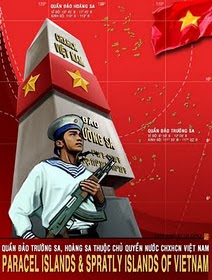










0 nhận xét:
Đăng nhận xét